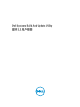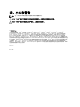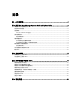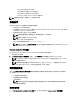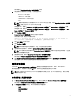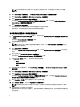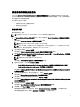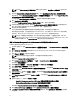Users Guide
Table Of Contents
注: 如果手动配置 RAID 并使用 SBUU 在主系统上安装操作系统,则还需要在目标系统上手动配置
RAID。
3. 单击 Save Settings(保存设置) → Go Back to Configuration Summary(返回配置摘要)。
4. 单击 Save Settings(保存设置)和 Go Back to Home Page(返回主页)。
5. 单击 Apply/Export Configuration(应用/导出配置)。
此时将显示 Configure Apply/Export Options(配置应用/导出选项)屏幕,默认选中 Apply Configuration to
Current System(应用配置到当前系统)选项。
6. 单击 Apply/Export(应用/导出)。
此时将显示进度条,表明在步骤 3 中保存的配置更改正在应用到系统。
应用更改后,系统将自动重新引导并准备好使用更新的配置。
在当前系统上配置多个系统的系统硬件
1. 在 Systems Build and Update Utility 主页屏幕上,单击左窗格上 System(s) Selection(系统选择)旁的 Change
(更改)。
此时将显示 Select System(s)(选择系统)屏幕
2.
选择要部署硬件配置的系统。
注: 要生成可引导 ISO 映像以将硬件配置部署到多个系统,可在 Select System(s)(选择系统)屏幕上
选择所有所需的系统。
3. 单击 Save Settings(保存设置)。
此时将显示 Systems Build and Update Utility 主页屏幕,从而在 System(s) Selection(系统选择)下列出所选
系统。
4. 单击左窗格上的 Hardware Configuration(硬件配置)。
此时将显示 Configuration Status Summary(配置状态摘要)屏幕。
5. 在 Component(组件)屏幕上,单击各组件按钮以配置组件。
– RAID
– BMC/DRAC/iDRAC
– BIOS
6. 在各组件屏幕上配置字段后,单击 Save Settings(保存设置) → Go Back to Configuration Summary(返回
配置摘要)。
7. 单击 Save Settings(保存设置)和 Go Back to Home Page(返回主页)。
8. 单击 Apply/Export Configuration(应用/导出配置)。
此时将显示 Configure Apply/Export Options(配置应用/导出选项)屏幕,默认选定 Create Auto-Deployment
Bootable Image(创建自动部署可引导映像)选项。
9. 单击 Destination(目标)并指定要保存可引导 ISO 映像的位置。
10. 单击 Continue(继续),然后单击 Apply/Export(应用/导出)。
注: 如果指定的目标不是可引导的 USB 闪存盘,可使用任何介质刻录软件应用程序来刻录 ISO 映像。
11.
使用创建的可引导介质来引导所选系统。
部署将自动启动并且不会提示任何输入。系统会根据需要并在需要时重新引导,直到使用更新的配置准备
好所选系统。
8